Excel超鏈接怎么做?創(chuàng)建Excel超鏈接方法
Excel是Microsoft Office軟件之一,它是由微軟所開(kāi)發(fā),它在我們平時(shí)的工作中常常要用到。但是對(duì)于剛接觸Excel的朋友來(lái)說(shuō),它是極難的,可能難到連Excel超鏈接怎么做都不會(huì),那么如果你不知道怎么創(chuàng)建Excel超鏈接,就請(qǐng)看小編整理的以下教程吧!
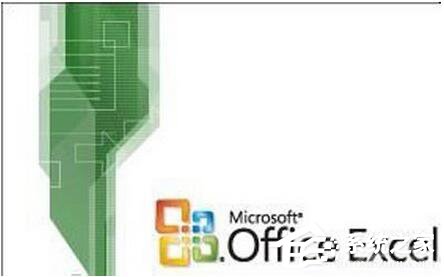
方法/步驟:
1、通過(guò)桌面Excel快捷方式或鼠標(biāo)點(diǎn)擊開(kāi)始——程序——Microsoft Office——Microsoft Office Excel 2003,來(lái)啟動(dòng)一個(gè)新的Excel電子表格,如下圖所示。
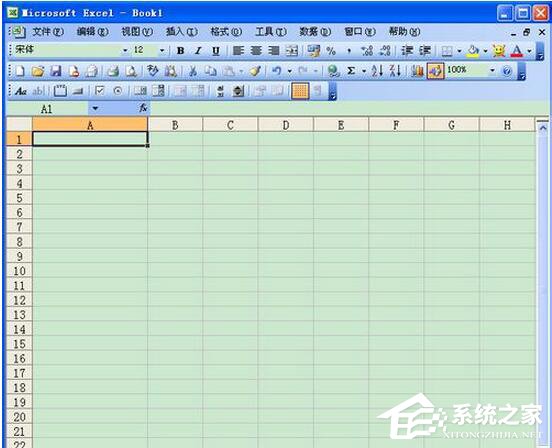
2、首先,分別在A1、B1、A2、B2單元格中輸入www.baidu.com,百度,jingyan.baidu.com,百度經(jīng)驗(yàn),如下圖所示。
小貼士:你會(huì)發(fā)現(xiàn),A1單元格中由于直接輸入了網(wǎng)址,這些網(wǎng)址下面出現(xiàn)了下劃線,表示以www開(kāi)頭的常用網(wǎng)址可以在單元格中直接生成超鏈接。

3、非常用網(wǎng)址超鏈接。對(duì)于象jingyan.baidu.com非常用網(wǎng)址,超鏈接的可以用鼠標(biāo)指向A2單元格,鼠標(biāo)右擊在彈出的功能菜單中,點(diǎn)擊超鏈接選項(xiàng),如下圖示。
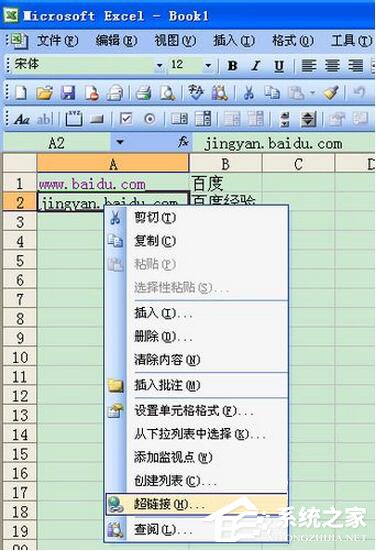
4、在彈出的“插入超鏈接”對(duì)話框中的文本框中可以再次輸入網(wǎng)址來(lái)并點(diǎn)擊確定按鈕完成超鏈接,如下圖紅框所示。
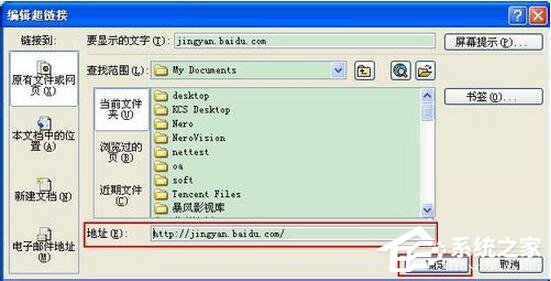
5、隨后如下圖所示,你會(huì)發(fā)現(xiàn)A2單元格中的jingyan.baidu.com,這個(gè)網(wǎng)址下面也出現(xiàn)了藍(lán)色下劃線,表示超鏈接已經(jīng)成功。
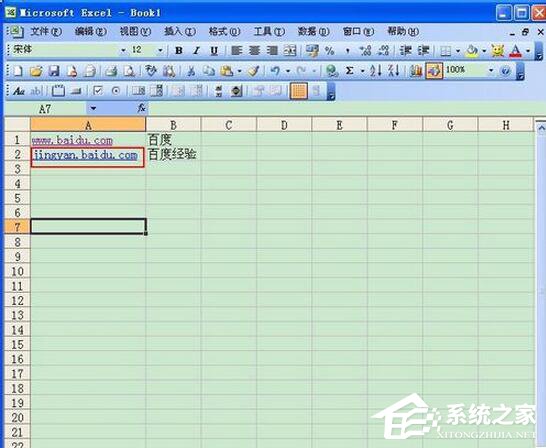
6、文字的超鏈接。同樣如果要對(duì)文字做超鏈接也是一樣,將鼠標(biāo)指向B1單元格,并鼠標(biāo)右擊,在彈出的功能菜單中,單擊“超鏈接”,如下圖所示。
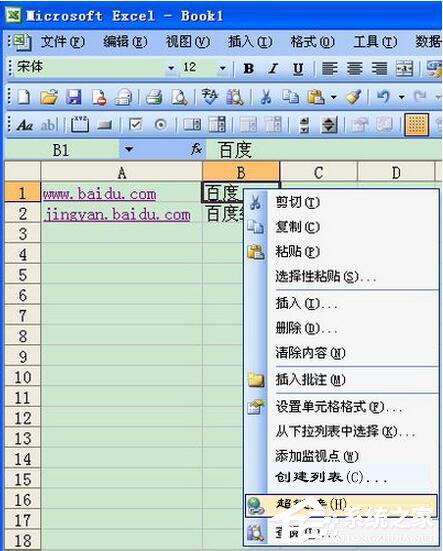
7、在彈出的“插入超鏈接”對(duì)話框中,輸入要鏈接的網(wǎng)址,并單擊確定按鈕即可。

8、單元格引用鏈接。有些時(shí)候,我們的超鏈接并不是鏈接到外網(wǎng)網(wǎng)站,而僅僅只需要引用工作表中的某個(gè)單元格,因此就需要用下面的方法。
9、將鼠標(biāo)指向B2單元格,然后鼠標(biāo)右擊,彈出功能菜單,點(diǎn)擊“超鏈接”,如下圖所示。
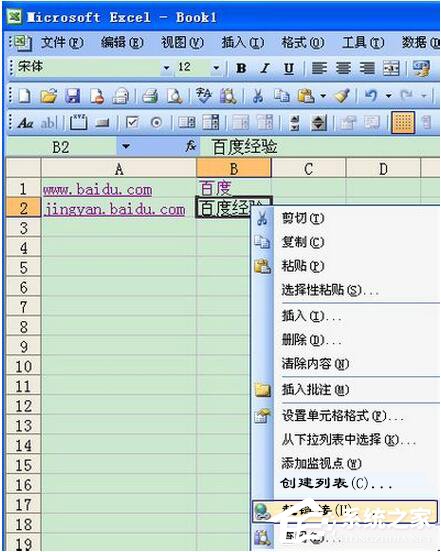
10、在彈出的“插入超鏈接” 對(duì)話框中,鼠標(biāo)點(diǎn)擊下圖所示紅框中選項(xiàng),選擇鏈接到“本文檔中的位置”,接著再點(diǎn)擊綠色框中選擇要引用的工作表名“sheet1”,最后在粉色框中輸入要引用的單元格名稱(chēng)“A2”,再點(diǎn)擊“確定”按鈕。

11、完成后,回到Excel主界面,你會(huì)發(fā)現(xiàn)B2單元格“百度經(jīng)驗(yàn)”也變成藍(lán)色且有下劃線,表示已B2單元格已完成超鏈接(只不過(guò)這個(gè)超鏈接是鏈接到本工作表的A2單元格)。當(dāng)鼠標(biāo)指向B2單元格會(huì)出現(xiàn)下圖所示的提示。

12、當(dāng)然,你也可以直接點(diǎn)擊B2單元格,此時(shí)Excel的單元格編輯框會(huì)從B2跳轉(zhuǎn)到你做超鏈接的A2單元格,如下圖所示。

13、編輯超鏈接的第二種方法。除了上述用鼠標(biāo)右擊彈出功能菜單來(lái)編輯超鏈接外,也可以選中單元格后直接點(diǎn)擊常用工具欄上的插入超鏈接按鈕來(lái)編輯超鏈接,如下圖所示。
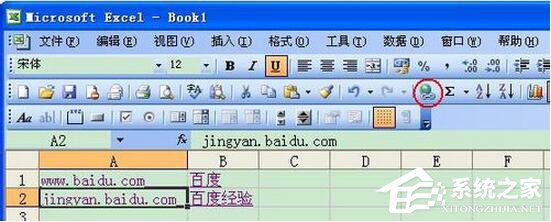
注意事項(xiàng):
Excel做超鏈接還有很多方法,我這里僅僅是拋磚引玉,其他技巧和方法,大家可以慢慢摸索。
以上就是創(chuàng)建Excel超鏈接的方法,個(gè)人覺(jué)得第13個(gè)步驟(也就是方法二)相對(duì)來(lái)說(shuō)比較簡(jiǎn)單,大家可以采用這種方法。
相關(guān)文章:

 網(wǎng)公網(wǎng)安備
網(wǎng)公網(wǎng)安備